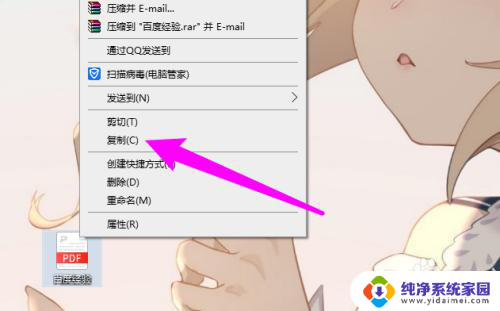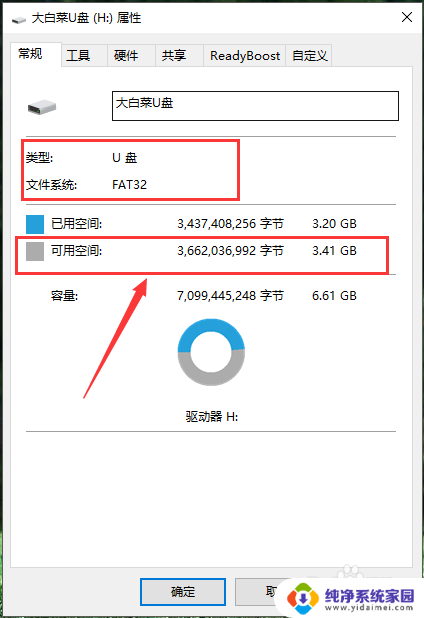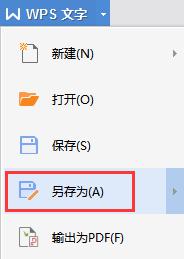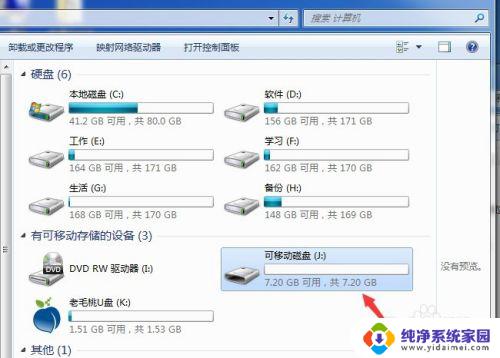拷文件到u盘里 文件怎样拷贝到U盘
在现代科技的快速发展中,U盘作为一种便捷的存储设备,已经成为我们日常生活中不可或缺的一部分,无论是工作还是学习,我们经常需要将电脑中的文件拷贝到U盘中,以便随时随地使用。对于一些不太熟悉电脑操作的人来说,文件如何正确、快速地拷贝到U盘里却成为了一个令人困惑的问题。在本文中我们将为大家详细介绍文件拷贝到U盘的方法,帮助大家轻松解决这个问题。
具体步骤:
1.把U盘插入电脑USB接口,并确认电脑已经读取U盘。当电脑上出现了小编标识的图标时表示已读取成功。

2.【打开U盘方式1】安装了安全软件的电脑,一般可以看到电脑右上角的U盘小助手。点击【打开U盘】,就可以把U盘打开了。

3.这个时候,用鼠标把要拷贝的文件拖拽到U盘即可
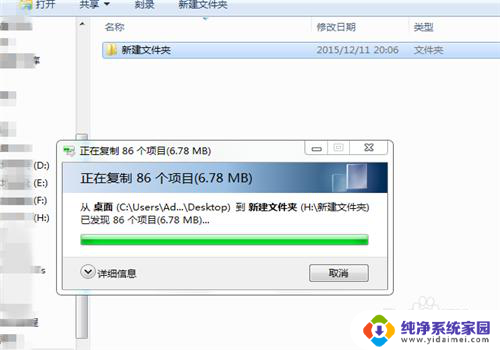
4.【打开U盘方式2】双击桌面上的【计算机】

5.打开【计算机】后,在可移动的存储设备栏目下找到自己的U盘。双击打开,这个时候依然把要复制的文件拖拽到打开的U盘即可。
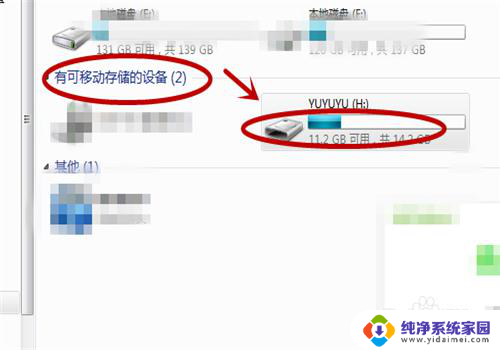
6.如果嫌打开U盘太麻烦,那么在电脑读取U盘后。把鼠标停留在要复制的文件上,再单击右键,把文件发送到自己的U盘即可。
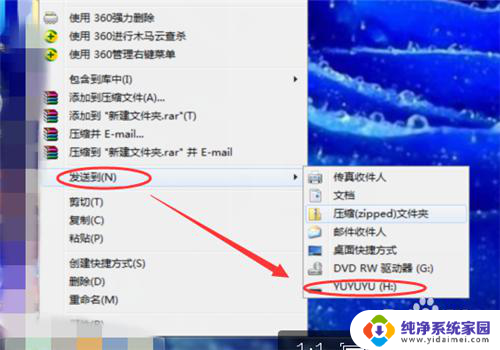
以上就是将文件复制到U盘中的全部内容,如果遇到这种情况,你可以按照以上步骤解决,非常简单快速,一步到位。